@mentions 사용하여 Outlook에서 다른 사람의 관심을 끌기
Applies To
Microsoft 365용 Outlook Outlook 2024 Outlook 2021 Outlook 2019 새 Windows용 Outlook Android용 Outlook iOS용 Outlook전자 메일 또는 모임 초대에서 다른 사람의 주의를 끌려면 메시지 또는 초대 내에 @ 기호 뒤에 해당 이름을 입력합니다. 이렇게 하면 이름이 강조 표시되고 Outlook에서 해당 이름을 To 줄에 추가하라는 메시지가 표시되고, 알림이 표시되고 받은 편지함의 메시지 옆에 @ 기호가 추가됩니다.
아래에서 사용 중인 Outlook 버전의 탭 옵션을 선택합니다. 내가 사용 중인 Outlook 버전은 무엇인가요?
참고: 이 새 Outlook 탭 아래의 단계가 작동하지 않으면 새 Windows용 Outlook을 아직 사용하지 않을 수 있습니다. 클래식 Outlook을 선택하고 대신 해당 단계를 수행합니다.
새 Outlook의 경우: 메시지 또는 모임 초대 본문에서 @를 사용합니다.
-
전자 메일 메시지 또는 일정 초대의 본문에서 @ 기호와 연락처의 이름 또는 성의 처음 몇 글자를 입력합니다.
-
새 Outlook 하나 이상의 제안을 제공하는 경우 언급할 연락처를 선택합니다. 기본적으로 연락처의 전체 이름이 포함되고 받는 사람의 줄에 추가됩니다.
-
멘션의 일부(예: 이름을 제외한 모든 부분)를 삭제할 수 있습니다.
사용자에 대해 언급하는 메시지 필터링
많은 전자 메일을 받은 경우 폴더에서 메시지를 필터링하여 자신을 멘션한 메시지만 표시할 수 있습니다.
-
메시지 목록의 오른쪽 위에서

-
@ 멘션을 선택합니다.
참고: 언급된 메일 기능은 Exchange Server 2016, Exchange Server 2019, Exchange Online 또는 Outlook.com을 사용하는 받는 사람에게만 사용할 수 있습니다. @(at 기호) 표시기는 Exchange Online 또는 Outlook.com에만 사용할 수 있습니다.
전자 메일 열에 멘션을 추가하여 언급된 위치를 확인합니다.
Windows용새 Outlook @mention 태그가 메시지 목록에 자동으로 표시됩니다.
클래식 Outlook의 경우: 메시지 또는 모임 초대 본문에서 @를 사용합니다.
-
전자 메일 메시지 또는 일정 초대의 본문에서 @ 기호와 연락처의 이름 또는 성의 처음 몇 글자를 입력합니다.
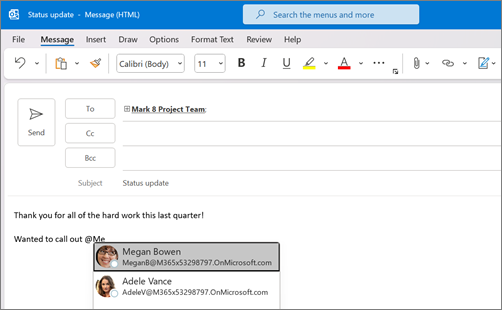
-
Outlook에서 하나 이상의 추천 항목이 제공되면 멘션할 연락처를 선택합니다. 기본적으로 연락처의 전체 이름이 포함되고 받는 사람의 줄에 추가됩니다.
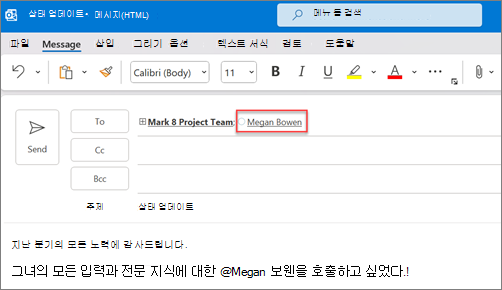
-
멘션의 일부(예: 이름을 제외한 모든 부분)를 삭제할 수 있습니다.
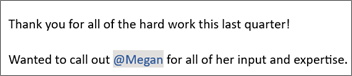
사용자에 대해 언급하는 메시지 필터링
많은 전자 메일을 받은 경우 폴더에서 메시지를 필터링하여 자신을 멘션한 메시지만 표시할 수 있습니다.
-
메시지 목록의 오른쪽 위에서 현재 필터 레이블을 선택합니다.
-
필터에서 멘션된 메일을 선택합니다.
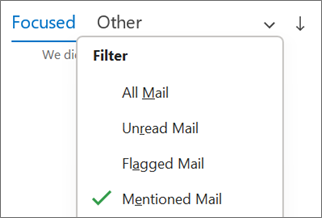
참고: 언급된 메일 기능은 Exchange Server 2016, Exchange Server 2019, Exchange Online 또는 Outlook.com을 사용하는 받는 사람에게만 사용할 수 있습니다. @(at 기호) 표시기는 Exchange Online 또는 Outlook.com에만 사용할 수 있습니다.
전자 메일 열에 멘션을 추가하여 언급된 위치를 확인합니다.
메시지 목록에서 멘션 열을 추가하여 전자 메일에 @mentioned 있는지 빠르게 확인할 수 있습니다.
-
보기 탭을 선택하고 현재 보기에서 보기 설정을 선택합니다.
-
열을 선택합니다.
-
다음 순서로 열 표시: 오른쪽에 있는 목록에 멘션이 나열되지 않은 경우 사용 가능한 열을 모든 메일 필드로 변경합니다.
-
멘 션 까지 아래로 스크롤하여 선택합니다.
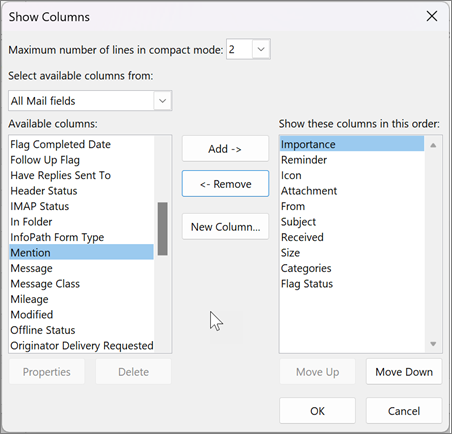
-
추가를 선택한 다음 확인 및 확인을 다시 선택합니다.










